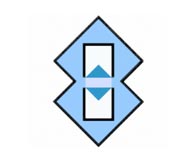Vous trouverez sur cette page l’ensemble du matériel que je vous recommande et que j’utilise pour faire des sauvegardes. Le matériel que vous trouverez ici est basé sur les conseils que je vous donne dans la formation complète du pilier numéro trois sur les sauvegardes complètes. Pour y accéder cliquez ici.
Les sauvegardes simples

La clé USB peut-être un premier moyen de sauvegarde abordable comme je l’explique dans le chapitre trois sur les sauvegardes complètes de votre PC. Vous devez cependant garder à l’esprit que c’est un outil qui ne se conserve pas trop dans le temps, et qui peut être sujet à des pannes. Pour faire des sauvegardes ponctuelles et peu coûteuses pourquoi pas, mais pensez à multiplier vos supports de sauvegardes en utilisant plusieurs clés ou plusieurs médias.
Cliquez ici pour acheter cette clé usb (existe en plusieurs taille 16Go, 32Go, 64Go).
J’ai réalisé une vidéo qui vous explique comment faire des sauvegardes sur clé usb, et un pilier complet pour apprendre à tout sauvegarder sur votre ordinateur.

La sauvegarde sur DVD ne se prête pas à toutes les utilisations car si vous avez beaucoup de données à sauvegarder, vous allez avoir besoin de beaucoup de DVD. De plus si vous faites souvent des mises à jour de vos sauvegardes, vous allez avoir besoin de DVD neuf à chaque fois (car je ne vous conseille pas du multi-cession). L’avantage majeur du DVD est qu’il ne contient aucune pièce mécanique, donc si vous le conservez dans de bonne conditions il est fait pour durer.
Cliquez ici pour acheter des DVD (existe en plusieurs taille de paquet 25, 50, 100).
J’ai réalisé une vidéo qui vous explique comment faire des sauvegardes sur cd ou dvd, et un pilier complet pour apprendre à tout sauvegarder sur votre ordinateur.

Le disque dur externe représente la solution la plus simple et la plus abordable lorsqu’il s’agit de sauvegarde. Gardez à l’esprit qu’il faut toujours multiplier les supports (pourquoi ne pas avoir plusieurs disques durs externes), qu’ils ne faut pas les laisser sur le circuit électrique (branché en permanence avec votre ordinateur), qu’il ne faut pas les secouer ou les choquer, qu’il faut les ranger dans des endroits secs. Pensez également à les éjecter proprement lorsque vos avez terminé vos sauvegardes.
Cliquez ici pour acheter un disque dur externe (existe en plusieurs taille 500Mo, 1 To, 2 To, 3To).
J’ai réalisé une vidéo qui vous explique comment faire des sauvegardes sur disque dur externe, et un pilier complet pour apprendre à tout sauvegarder sur votre ordinateur.
Les sauvegardes avancées

Cet outil est vraiment très utile lorsqu’il s’agit de sauvegardes. Si vous souhaitez passer à la vitesse supérieure, c’est vraiment une pièce indispensable de votre matériel à avoir. Non seulement vous allez pouvoir utiliser des disques durs de 2.5″ ou 3.5″ pour faire vos sauvegardes, mais vous allez également pouvoir vous en servir pour lire le contenu des disques durs que vous pouvez démonter de vos ordinateurs fixe ou portable si vous changez du disque dur. J’en ai acheté deux et j’en suis ravi.
Cliquez ici pour acheter ce dock et commencer vos sauvegardes.

Ce disque dur nu au format 3.5″ va vous permettre, soit de le monter dans votre PC fixe, ou alors de l’utiliser en externe avec le dock Inatek que je vous ai présenté juste au dessus. Cette version ne vaux pas la version Red que je vous recommande ci-dessous, mais j’ai des disques durs comme celui là que j’utilise pour des sauvegardes temporaires qui durent. Il existe en plusieurs tailles, regardez bien la taille dont vous avez besoin et prévoyez un peu plus pour être à l’aise.
Les sauvegardes expert

Le NAS est un disque dur réseau très pratique. Il vous permet d’y accéder depuis plusieurs ordinateurs et dans le cas de ce modèle, d’avoir une sauvegardes miroir grâce à ces deux disques durs (vendus séparément). Ce modèle est l’équivalent de celui que j’ai actuellement et il est idéal si vous souhaitez faire simplement des sauvegardes. Le modèle que je vous présente ci-dessous est plus destiné à un usage multimédia pour stocker des films, de la musique… Pour la sauvegarde, ce modèle ci sera parfait.
Cliquez ici si vous avez besoin d’un NAS uniquement pour faire des sauvegardes (sans disque dur).

A la différence du modèle précédent de NAS, celui-ci est beaucoup plus performant et de ce faitv vous permettra de faire beaucoup plus de chose que du simple stockage de fichier pour les sauvegardes. Ce modèle est plus cher, et inutile, si vous ne souhaitez faire que des sauvegardes de vos données. Personnellement j’ai opté pour le modèle ci-dessus mais en mettant des disques dur de qualités, spéciaux pour les NAS, comme celui que je vous recommande ci-dessous.
Cliquez ici si vous avez besoin d’un NAS polyvalent (sans disque dur).

Si votre NAS doit tourner 24 heures sur 24 et 7 jours sur 7, vous serrez content de savoir que vous avez choisi des disques durs de qualité. J’ai opté pour cette solution dans mon NAS et je suis très content. J’ai utilisé pendant 4 ans deux disques durs de 2To qui ont tournés tous les jours. J’en ai acheté des nouveaux par prudence, mais les précédents fonctionnaient encore très bien. Faites le choix de la qualité si vous pouvez, personnellement, je ne le regrette pas.
Les accessoires en plus

Si vous avez opté pour la sauvegarde sur DVD ou CD et que vous n’avez pas de lecteur graveur dans votre PC, vous serez content d’apprendre que cette solution externe autonome USB existe. Ce n’est pas le premier prix mais tous les commentaires sont excellents, c’est la raison pour laquelle je vous recommande ce modèle plutôt qu’un autre. L’avantage de cette solution externe c’est que vous pourrez l’emporter partout où vous allez pour pouvoir lire vos CD ou DVD.

Je suis ravi de ces boitiers de protection pour mes disques durs nus. Attention, il ne conviennent que pour les disques durs au format 3.5″ (pas 2.5″) et pour les disques durs nus, pas ceux avec un boitier autour. Il sont résistants et antistatiques pour protéger vos disques lorsqu’ils ne sont pas en train de servir pour faire des sauvegardes. Ils sont empilables et donc facilement rangeable dans un placard. J’en ai 5 et je les trouvent vraiment très pratiques.
Cliquez ici si vous avez besoin de boitier de protection pour disque dur nus.
J’ai fais une vidéo où j’ai fais le déballage de ce boitier et où je donne un peu plus de précision et pourquoi je l’ai choisi.
Les logiciels incontournables
Le jour ou « Super Alexandra » m’a fait découvrir Syncbackfree, cela à changé ma façon de faire des sauvegardes. Que vous le croyiez ou non, je suis passé à 2 jours complet à 30 minutes. Inutile de vous dire que je fais mes sauvegardes beaucoup plus facilement et beaucoup plus souvent (ce qui est bien sûr recommandé). Je vous explique comment intégrer ce logiciel extraordinaire dans votre circuit de sauvegarde de vos données dans le pilier numéro trois.
Cliquez ici pour télécharger cet outil extraordinaire gratuit
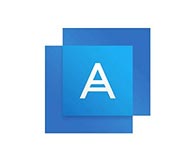
J’utilise le logiciel True Image de la société Acronis depuis 2014. Ce logiciel à changé mon quotidien. Grâce à lui, mon disque dur principal qui contient, mon Windows, mes programmes et tout les paramètres de mon PC est sauvegardé tous les soirs. Grâce à lui, je peux revenir en arrière et retrouver des fichiers que j’aurais pu effacer par mégardes. Bref je ne peux plus m’en passer. Vous trouverez 3 vidéos qui en parle dans le pilier numéro trois sur les sauvegardes complètes.
Pour ne plus avoir peur de perdre vos données cliquez ici pour acheter ce logiciel incontournable.
J’ai réalisé 3 vidéos qui vous explique le processus complet depuis l’achat du logiciel, en passant par l’installation, la configuration et la restauration de la sauvegardes.

Pour ce qui est de sauvegarder ma comptabilité et pour pouvoir la retrouver sur tous mes ordinateurs et autres médias (Téléphones, tablettes…) Dropbox est le champion. Je l’utilise depuis ces premières heures et je n’ai jamais eu de souci (bien sûr je fais quand même des sauvegardes de mon dossier Dropbox). Il est gratuit jusqu’à 2 Go et en cliquant su le lien ci-dessous, nous aurons vous et moi 500 Mo supplémentaire. Je vous parle de l’utilisation de ce logiciel dans le pilier numéro trois sur les sauvegardes complètes. C’est vraiment une solution géniale, surtout si vous n’avez pas de budget.
Pour profiter de 500Mo en plus des 2 Go qui vous sont offerts cliquez ici.
En tant que Partenaire Amazon, je réalise un bénéfice sur les achats remplissant les conditions requises, sans surcoût pour vous.
Cela me permet de continuer de faire mes vidéos gratuitement.
Crédits photos : bohed : pixabay.com